Новая ОС лишена возможности свободно изменять цвет заголовков окон, в ней все окна стандартного белого цвета. Сложно сделать выводы, с чем это связано, ведь на этапе разработки Windows 10 имела такую возможность (участники программы Windows Insider могут это подтвердить). Впрочем, возможность сменить цвет окон у пользователей всё же есть, правда методами непредусмотренными системой. О том, как это сделать, мы и расскажем в этой статье.
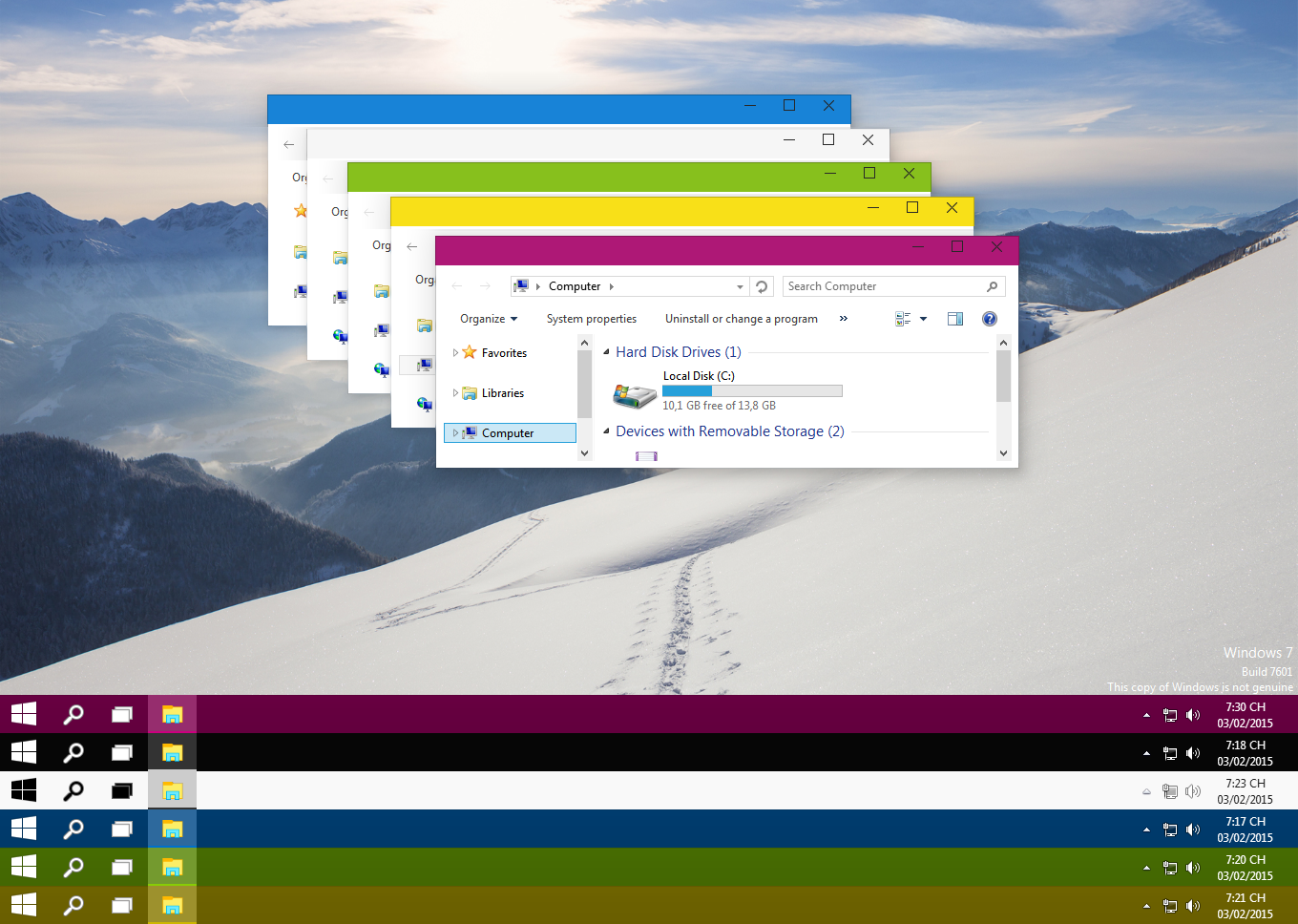
Включаем возможности смены цвета
Сам алгоритм включает такие этапы:
- Идём в папку “C:\Windows\Resources\Themes”.
- Копируем папку “aero” и вставляем ее тут же. Для этих действий необходимо обладать правами Администратора. Если всплывет запись о том, что к папке отсутствует доступ, то нажимаем на “Продолжить”.
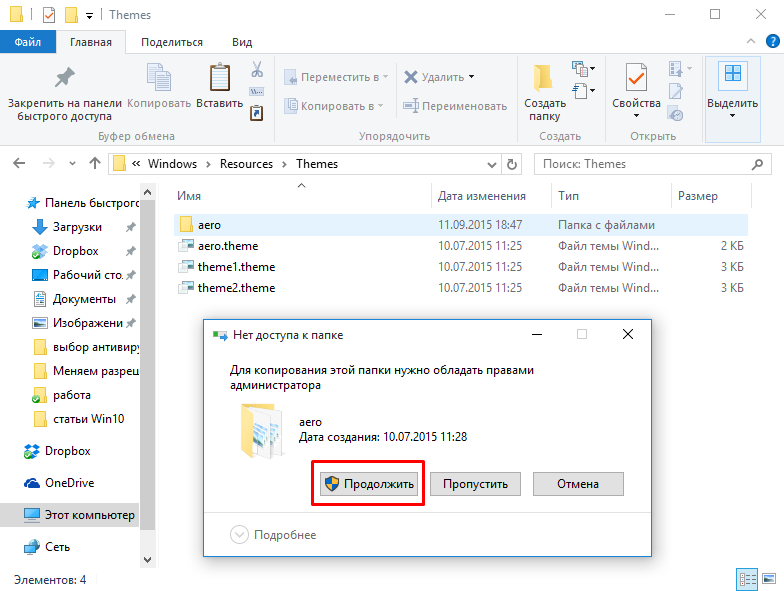
- Переименовываем скопированную папку, например, на “usercolors”.
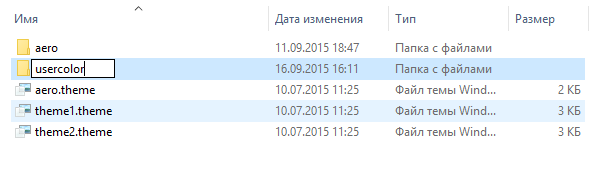
- В папке “usercolors” находим файл “aero.msstyles” и переименовываем его на “usercolors.msstyle”.
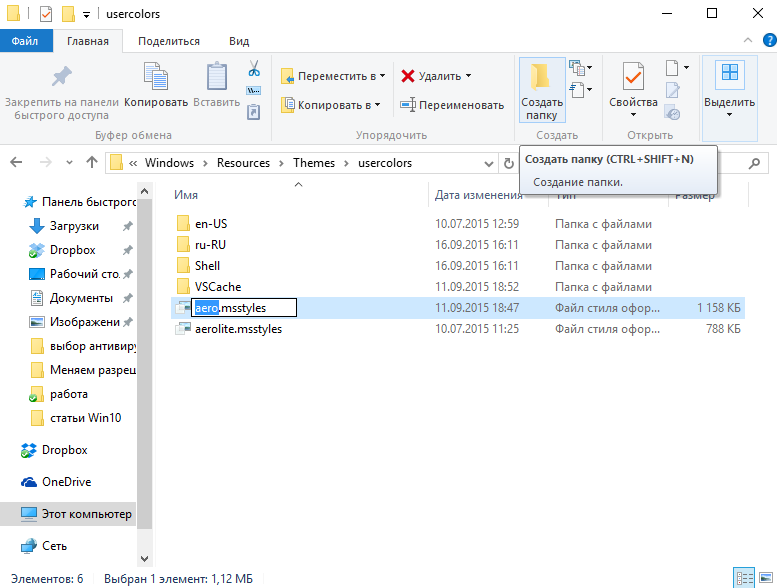
- Далее открываем папку “ru-RU” и меняем там название файла “aero.msstyles.mui” на “usercolors.msstyles.mui”.
- Возвращаемся в “C:\Windows\Resources\Themes” и копируем файл “aero.theme” на рабочий стол. Меняем название скопированного файла с “aero.theme” на “usercolors.theme”.
- Открываем файл с помощью блокнота (кликаем правой клавишей мыши и выбираем пункт “Открыть с помощью”).
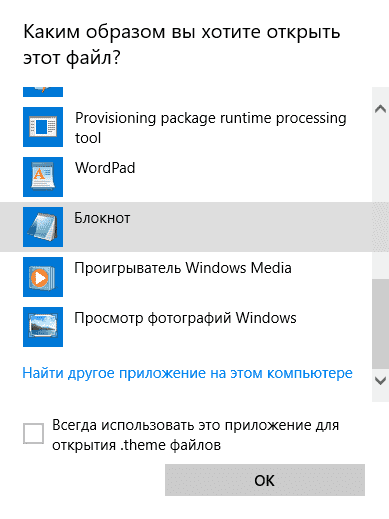
- Заменяем Path=%ResourceDir%\Themes\Aero\Aero.msstyles на Path=%ResourceDir%\Themes\usercolors\usercolors.msstyles (не забываем сохранить изменения).
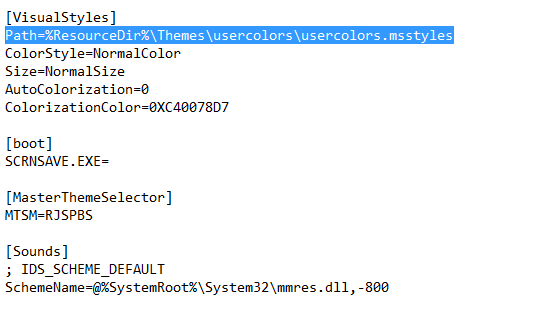
- Теперь для активации созданной темы дважды жмем на usercolors.theme.
- После этого можем идти в «Параметры» – раздел «Персонализация» и во вкладке «Цвета» выбирать любой понравившийся цвет.
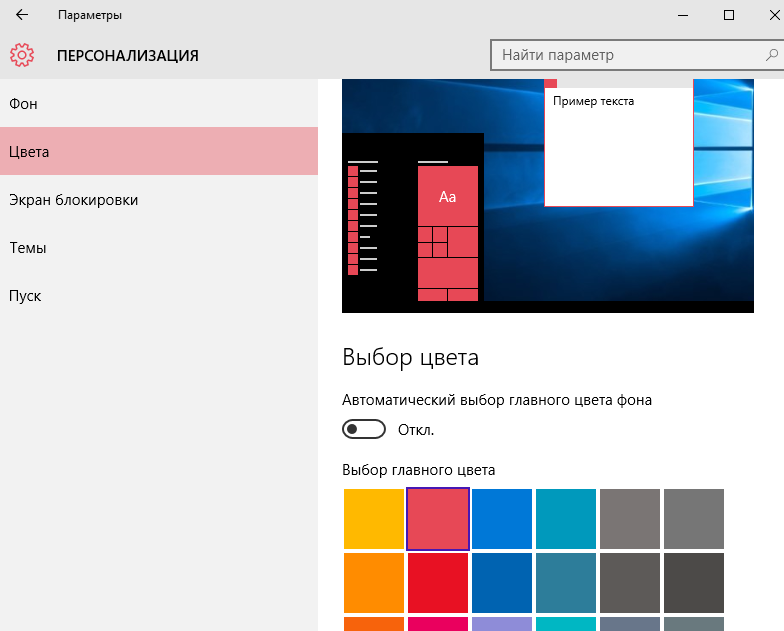
Видеоинструкция
Для большей наглядности представляем также видео, на котором представлен описанный выше процесс.
Как добавить собственный цвет
Примечательно, что можно не только изменить гамму, но и добавить в палитру свой собственный оттенок. Для того, чтобы подкорректировать цвет необходимо:
- Нажать на клавиатуре Win+R.
- Вставить и запустить команду: rundll32.exe shell32.dll,Control_RunDLL desk.cpl,Advanced,@Advanced
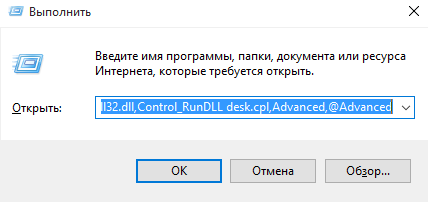
Откроется окно с возможностью изменения цвета по своим собственным параметрам.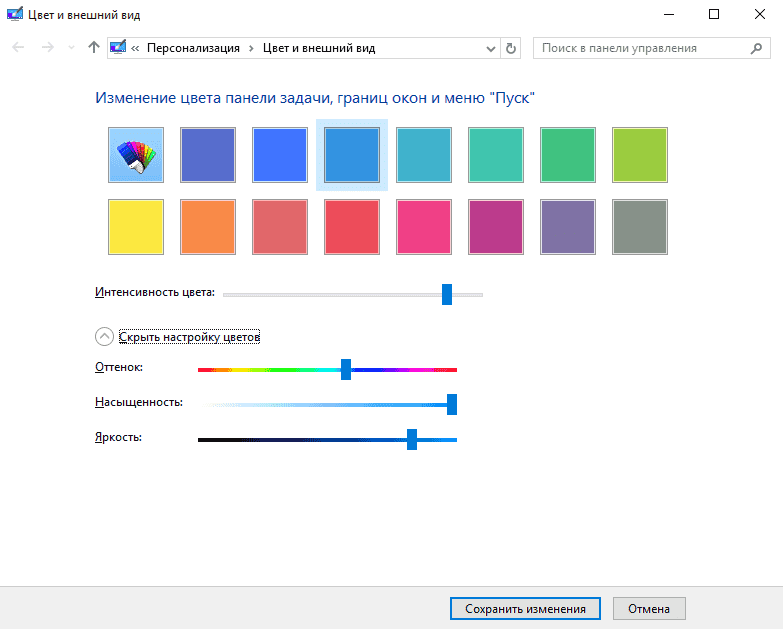
В заключение
Смена цвета окон, как можно уже заметить, не занимает много времени. А если вам наскучит новая палитра и захочется вернуться обратно к стандартной форме, это можно сделать без труда в настройках темы, выбрав стандартную тему Windows 10.









